
Co je třeba vědět
- iOS 12 nebo starší: Přejít na Nastavení > Všeobecné > Přístupnost > Zobrazit ubytování > Invertovat barvu. Klepněte na Inteligentní inverze nebo Classic Invert.
- iOS 13 nebo novější: Přejít na Nastavení > Přístupnost > Velikost displeje a textu a zapnout Inteligentní inverze nebo Classic Invert.
Tento článek vysvětluje, jak invertovat barvy v zařízeních iPhone a iPad. Jedna metoda platí pro iOS 12 a starší a jedna metoda pro iOS 13 a novější. Nastavení Invertovat barvy se liší od tmavého režimu i nočního posunu dostupného v posledních iPhonech a iPadech.
Jak převést barvy na iPhone a iPad
Někteří lidé dávají přednost použití obrácených barev ke snížení oslnění a namáhání očí. Jiní lidé obracejí barvy, aby pomohli se zrakovým postižením. Může to být něco tak běžného jako barvoslepost nebo vážnější stav. iOS nabízí jak Smart Invert, který obrací barvy displeje kromě obrázků, médií a některých dalších funkcí, tak Classic Invert, který obrací všechny barvy displeje. Zde je postup, jak invertovat barvy na vašem iOS zařízení.
Jak zapnout Invertovat barvy v iOS 12 a dřívějších
-
Otevřeno Nastavení.
-
Jít do Všeobecné > Přístupnost > Zobrazit ubytování.
-
Klepněte na Invertovat barvy, pak vyberte jednu z možností Inteligentní inverze nebo Classic Invert.
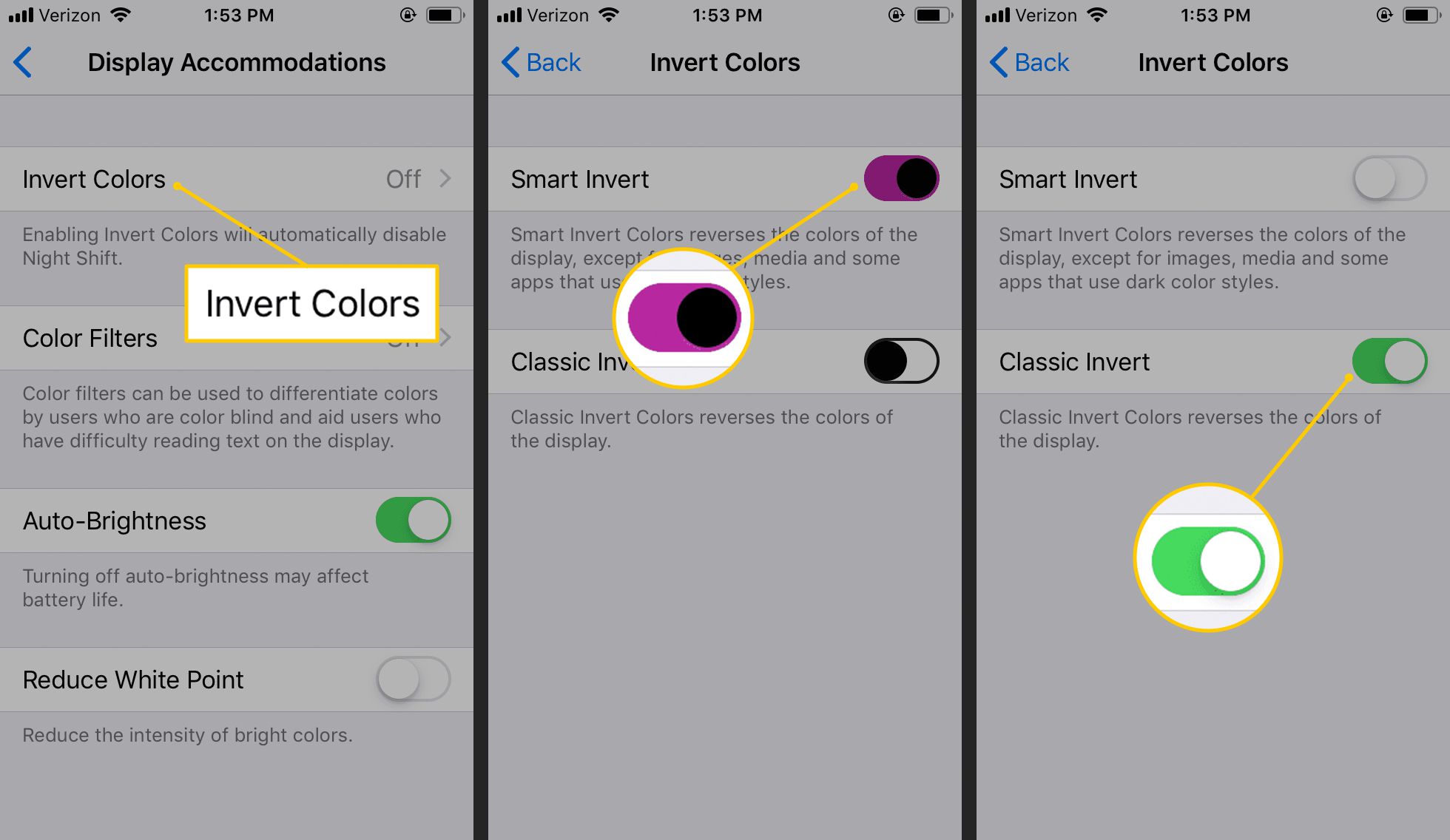
-
Barvy obrazovky se okamžitě změní.
Chcete-li vrátit nastavení převrácených barev na iPhonu nebo iPadu a vrátit původní nastavení barev, opakujte výše uvedené kroky. Opětovným klepnutím na možnost obrácení funkci vypnete a vrátíte barvy zařízení do normálu.
Jak zapnout funkci Invertovat barvy v systému iOS 13 a novějším
-
Otevřeno Nastavení.
-
Vybrat Přístupnost.
-
Klepněte na Velikost displeje a textu.
-
Zapnout Inteligentní inverze.
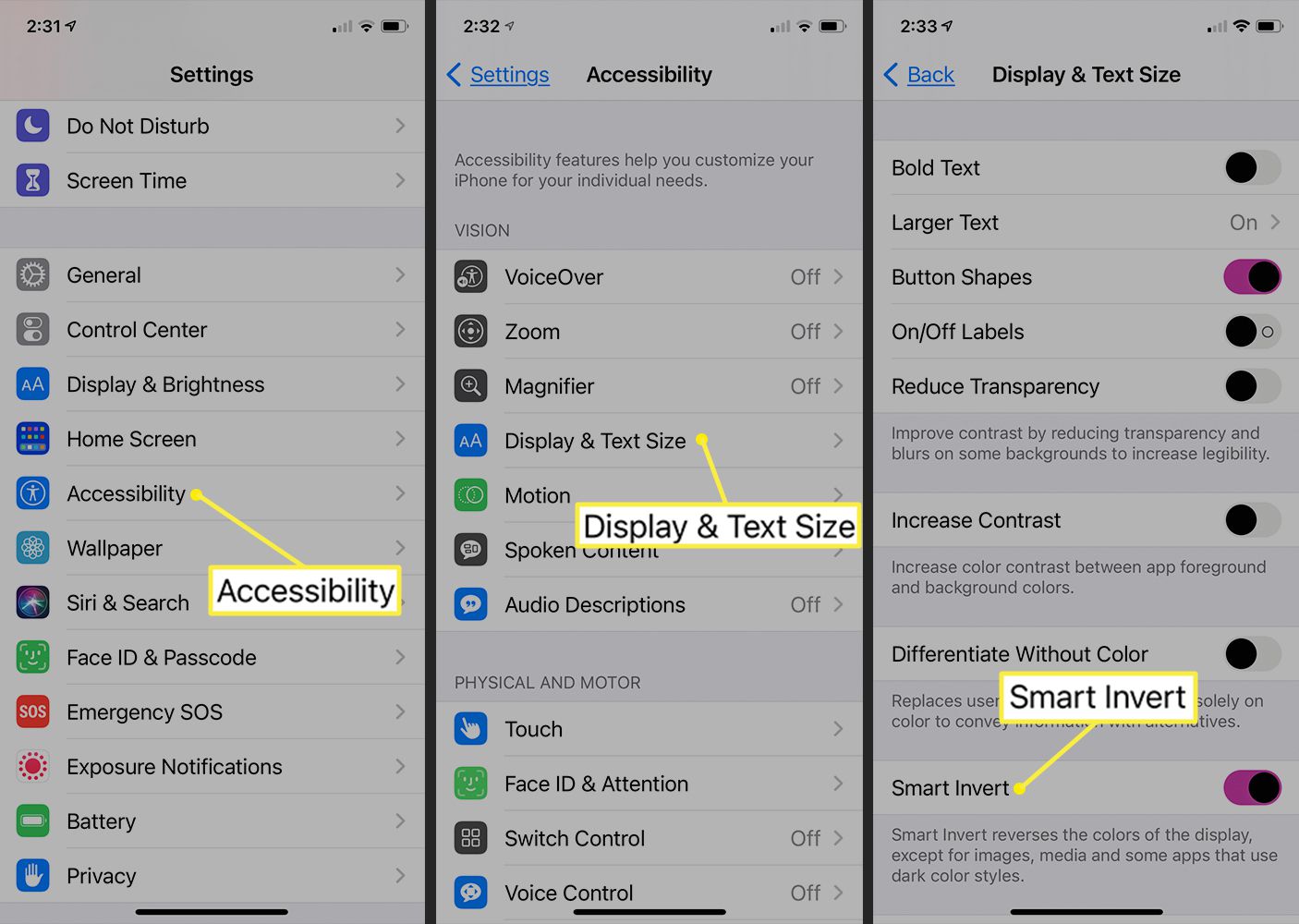
Jak rychle zapnout a vypnout funkci Invertovat
Chcete-li v systému iOS 12 a dřívějším pravidelně používat invertní barvy, nastavte zástupce. Jít do Nastavení > Všeobecné > Přístupnost a klepněte na Zkratka přístupnosti a vyberte jednu z možností invertování. (V systému iOS 13 a novějším je cesta Nastavení > Přístupnost > Zkratka přístupnosti.)
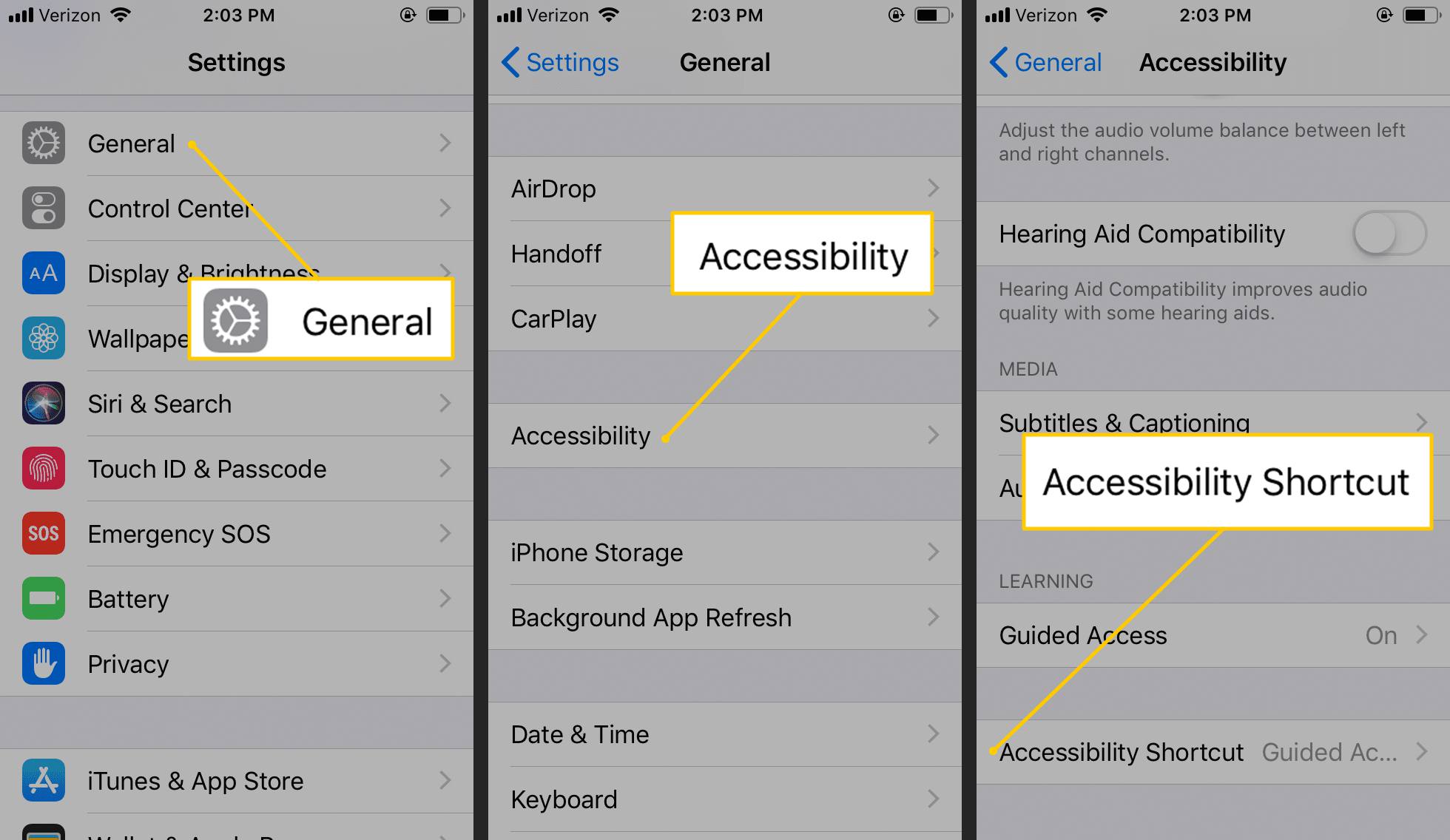
Vyberte, které funkce usnadnění přístupu chcete (včetně Inteligentní převrácení barev, Klasické převrácené barvynebo obojí) a opusťte obrazovku.
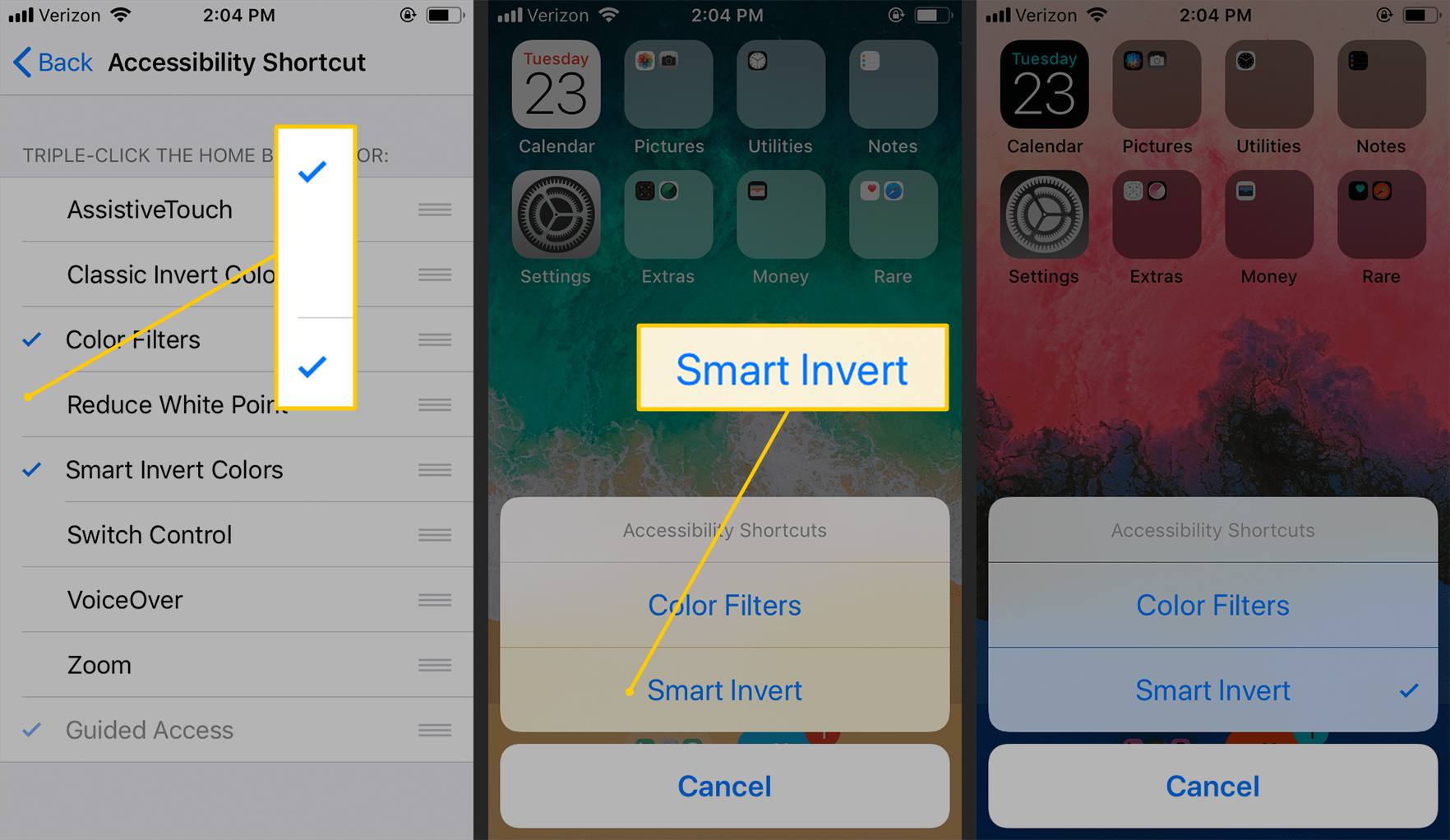
Nyní, když chcete invertovat barvy, stiskněte třikrát tlačítko Domů (nebo boční tlačítko na iPhone X a novějších) a vyberte možnost invertních barev, kterou chcete použít.
Je Invert stejný jako Dark Mode?
Tmavý režim je funkce některých operačních systémů a aplikací, která mění barvy uživatelského rozhraní ze standardních jasných barev na tmavší barvy. Tyto tmavé barvy jsou vhodnější pro noční použití a pro zabránění namáhání očí. Změna barvy může být provedena buď ručně uživatelem, nebo automaticky na základě okolního světla nebo denní doby. Ve starších verzích systému iOS neexistovala skutečná funkce tmavého režimu pro iPhone nebo iPad. To se změnilo v iOS 13. Přečtěte si o tom vše v Jak povolit temný režim na iPhonu a iPadu. MacOS má také funkci tmavého režimu. V systému MacOS Mojave nebo novějším můžete zapnout nebo vypnout tmavý režim počítače Mac.
Jsou inverze a noční směna to samé?
Zatímco funkce Invertovat a Night Shift upravují barvy obrazovky iPhone nebo iPad, nedělají to stejným způsobem. Night Shift – funkce dostupná pro iOS a Mac – mění celkový tón barev na obrazovce snížením modrého světla a žlutým tónem obrazovky. Předpokládá se, že to zabrání narušení spánku, které někteří lidé pociťují při používání modře zabarvených obrazovek ve tmě.